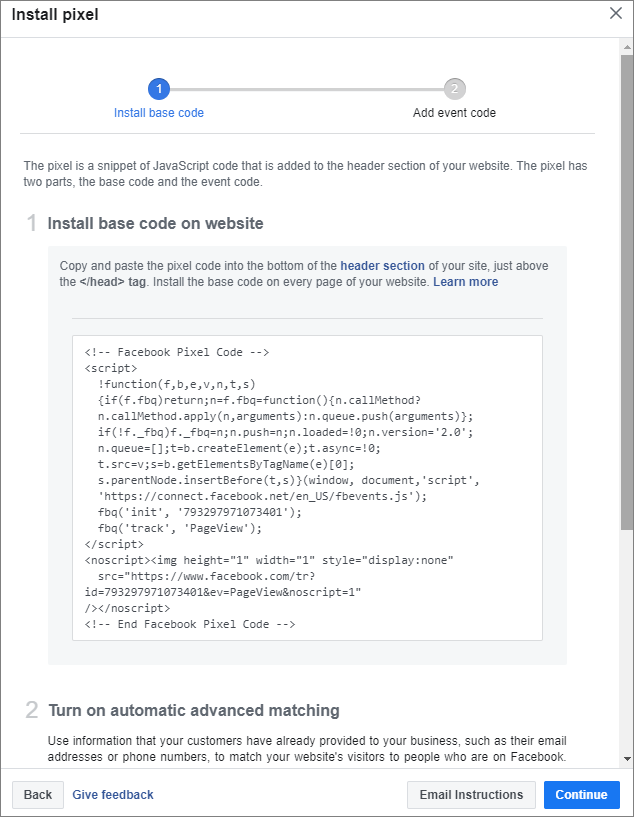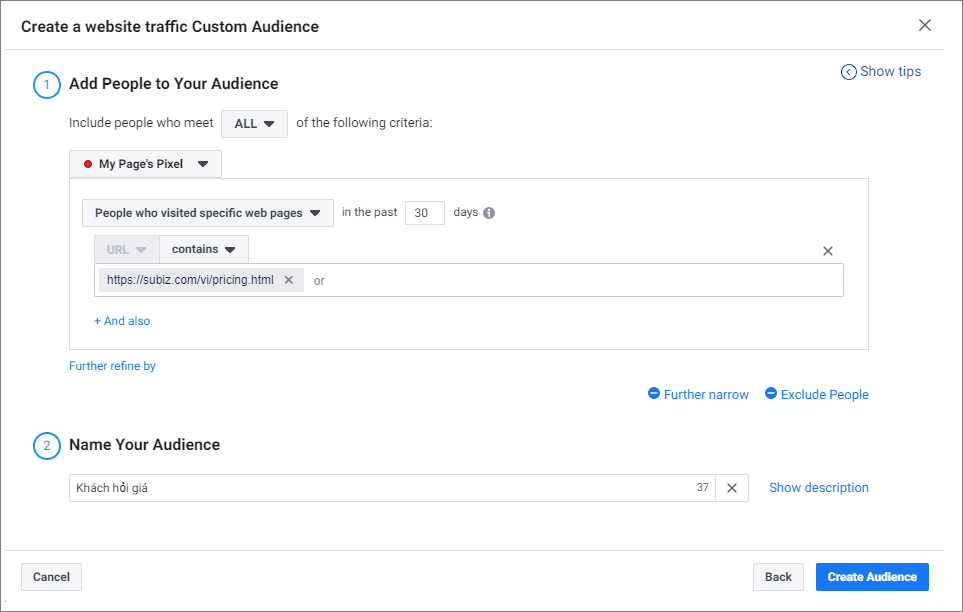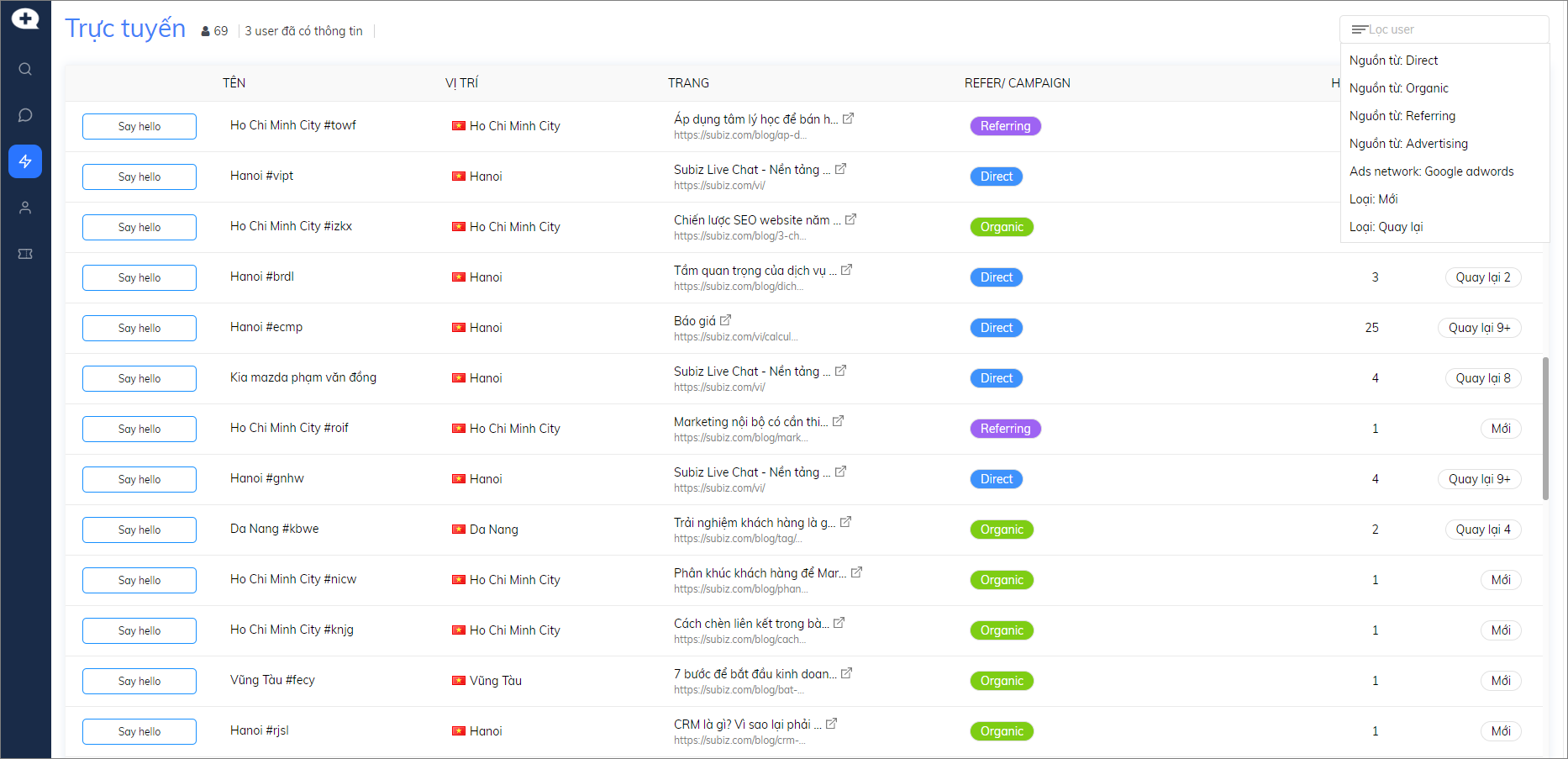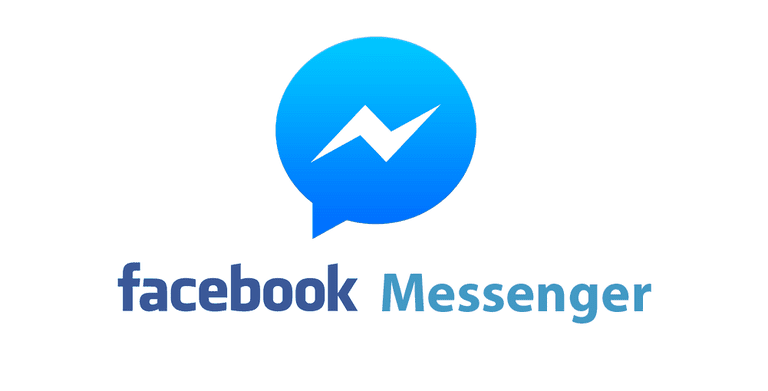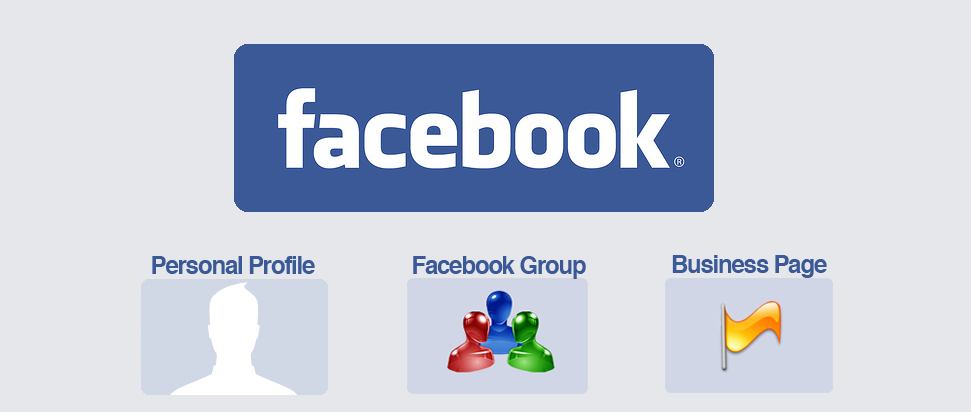Nhưng rồi họ sẽ nhìn thấy lần 2, 3, 4.
Hãy tưởng tượng cho dù khách hàng chưa mua vì hết tiền, bận bịu, sự cố, nhưng họ vẫn luôn được gợi ý về món hàng đã có lần xem qua. Khi lang thang trên internet hay lướt newfeeds Facebook, họ đều vô tình được “nhắc nhở” về món đồ đang chờ đợi thanh toán.
Một khi nhu cầu đã xuất hiện, sản phẩm của bạn sẽ bám đuổi và “ghim chặt” vào mọi bước chân khách hàng. Và chắc chắn sẽ đến lúc họ phải click vào nút MUA!
Theo thống kê, tỷ lệ chuyển đổi có thể tăng tới 6 lần nhờ Remarketing! Trong bài này, Subiz sẽ hướng dẫn bạn cách đơn giản nhất để thực hiện “ảo thuật” này và thúc đẩy doanh số đáng kinh ngạc.
Ngày 11/01/2020, Subiz đã ra mắt công cụ tạo pop up thông minh dự đoán ý định thoát trang và tìm đúng đối tượng mục tiêu, tăng 2x-5x chuyển đổi cho website doanh nghiệp. Bạn có thể tìm hiểu thêm bằng cách truy cập tại đây hoặc hỏi tư vấn viên.
Bước 1. Lập tài khoản quảng cáo Facebook
Remarketing cũng là 1 loại quảng cáo. Vì vậy, muốn bám đuổi khách hàng trước tiên bạn cần lập tài khoản quảng cáo dành cho doanh nghiệp.
> Cách lập tài khoản quảng cáo Business từ A-Z
> Cách tích hợp Facebook Messenger vào Website
> Cách tăng tương tác Fanpage Facebook
Bước 2. Dán mã Facebook Pixel vào website / landing page.
Sau khi đã có tài khoản Business, bạn sẽ cần tới Pixel. Đây chính là công cụ theo chân khách hàng và báo các event về để bạn theo dõi.
– Để bắt đầu, bạn chọn Pixels tab trong mục Event Manager.
– Chọn tạo Pixel để nhận mã Pixel. Copy đoạn mã này để chèn vào thẻ <head> trên website. Nếu bạn dùng website WordPress, bạn cài plugin Header & Footer Code để thuận tiện chèn mã pixel vào phần header.
Bước 3: Tạo tệp khách hàng sẽ remarketing
Khi tạo tệp đối tượng, bạn hình dung và đặt mục tiêu luôn cho chiến dịch quảng cáo của mình. Cách làm như sau:
– Tại phần Ads Manager (Trình quản lý quảng cáo) -> Chọn Audience (Đối tượng)
– Chọn Custom Audience ( Đối tượng tùy chỉnh) -> Traffic web ( Lưu lượng truy cập website) hoặc Lead Ads/ Fanpage.
Tại đây, bạn có thể xây dựng các tệp sau:
- Bất cứ ai truy cập website/ fanpage của bạn.
- Những người không truy cập website trong một khoảng thời gian nhất định.
- Những người truy cập trang cụ thể.
- Những người đã tương tác với bài post trên Fanpage/ những người đã inbox tới Fanpage.
- Những người đã điền vào Lead Ads.
Ví dụ như sau:
– Chiến dịch Remarketing A, đặt mục tiêu đẩy hàng tồn kho, chọn đối tượng là những khách hàng đã xem trang báo giá.
Tạo xong, bạn đặt tên cho tập Custom Audience ( Đối tượng tùy chỉnh) sao cho dễ phân biệt, sau đó lưu lại trong trong danh sách ở thẻ Audience (Đối tượng). Khi tạo quảng cáo Remarketing, bạn sẽ chọn đối tượng nằm trong danh sách vừa tạo xong, phần còn lại làm như các quảng cáo thông thường.
Tại trang báo giá ở website, bạn cài cửa sổ chat Subiz. Việc này có 2 tác dụng: 1 là khách hàng sẽ được giải đáp thắc mắc kịp thời, tăng cơ hội mua hàng khi có nhân viên chăm sóc, 2 là số lượng khách hàng tham gia chat, nhận thông tin, gửi thông tin đều được Subiz tự động chuyển qua Facebook Pixel, tạo dòng chảy thông suốt và khép kín. Để đo đếm kết quả chiến dịch, bạn vẫn theo dõi tại qua báo cáo tại Facebook và Google Analytics như các quảng cáo thông thường.
Ngoài ra, nếu website của bạn đã cài Subiz, bạn còn có thể theo dõi trực tiếp hiệu quả chiến dịch qua mục Live của Dashboard Subiz. Từ mục này, bạn lọc ra được số khách hàng tới qua Referral/ Advertising hoặc Google Adwords. Đây là gợi ý để bạn theo dõi chiến dịch rõ hơn, hoặc đề ra chiến lược chăm sóc khách hàng tốt hơn.
Tương tự như vậy, bạn có thể tạo nhiều chiến dịch Remarketing khác nhờ Pixel Facebook. Lưu ý rằng, với mỗi chiến dịch, bạn nên tạo những mẫu quảng cáo riêng và đặt mục tiêu chuyên biệt để cá nhân hóa thông điệp tới từng nhóm đối tượng, qua đó tối ưu doanh số.
Bài viết liên quan:
- Facebook Messenger thay đổi chính sách inbox năm 2020 và Cách thích ứng với luật mới.
- Kinh doanh online cần bao nhiều Facebook
- Bí mật Livestream của chủ shop nghìn đơn
- Subiz ra mắt kênh Page Comment, hoàn thiện quản trị Fanpage Facebook